
Sisukord:
- Autor John Day [email protected].
- Public 2024-01-30 08:49.
- Viimati modifitseeritud 2025-01-23 14:40.
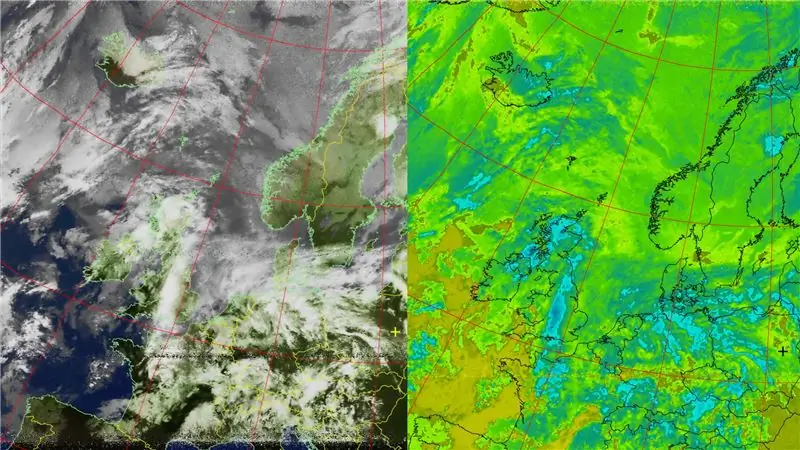


Meie pea kohal on palju satelliite. Kas teadsite, et kasutades ainult arvutit, TV -tuunerit ja lihtsat DIY -antenni, saate neilt edastusi vastu võtta? Näiteks reaalajas pildid maast. Ma näitan teile, kuidas.
Sa vajad:
- 2 juhet (võib olla tavalisest elektrikaablist)
- mõni vineer või puit antenni jaoks
- koaksiaalkaabel (telekaabel)
- arvuti (Windows/Mac/Linux)
Samm: ilmastiku satelliidid
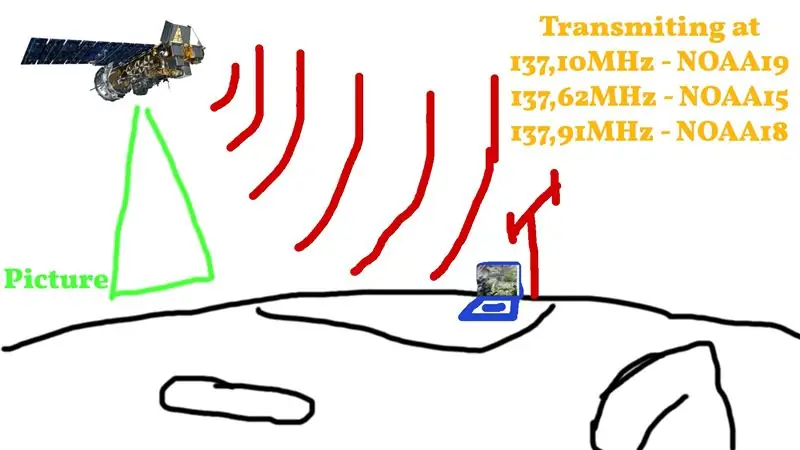
Me valime signaali NOAA ilmast satelliitidelt, sest see on alguses kõige lihtsam ja parem. Teavet on võimalik saada ka teistelt satelliitidelt-kirjutan selle juhendi lõpus.
NOA satelliidid asuvad maapinnast üle 800 km ja lendavad ümber maailma vaid 100 minutiga. Selle lennu ajal pildistavad nad maad ja need kujutised edastatakse 137 MHz FM -sageduse kaudu maa peale.
2. samm: Antena



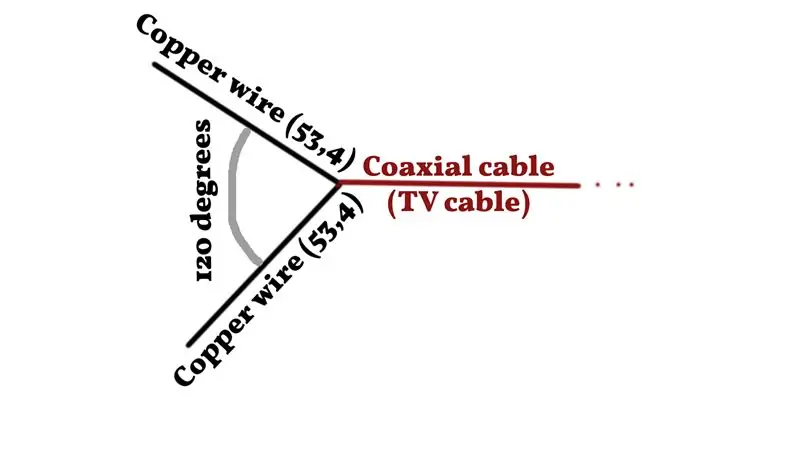
Satelliitülekande vastuvõtmiseks vajate antenni. Lihtsaim neist on vaid kaks 53 cm pikkust vasktraati, mis on ühendatud V -kujuliselt alla 120 kraadi. Selline antenn on loodud 137 MHz sagedustele.
Antena tegin hoidikuna vineerist ja tavalistest elektrilistest vasktraatidest. Need juhtmed ühendatakse seejärel teleri koaksiaalkaabliga ja see on kõik. Midagi rohkemat pole vaja. Kogu antena ehitamiseks kulus mul mitte rohkem kui 20 minutit.
3. samm: vastuvõtja


Vastuvõtja jaoks saame kasutada RTL2832U kiibistikul põhinevat TV -tuunerit. Selline seade maksab umbes 10 USD, seega on see väga odav ja võimaldab teil sülearvutist telerit vaadata.
Tuuner on tegelikult SDR -seade - tarkvara määratletud raadio - see tähendab, et see suudab FM -sagedusi vastu võtta ja seda saab arvutitarkvara abil juhtida ning see on kõik, mida vajame.
Pärast tuuneri installimist Windowsile peate selle "häkkima", asendades originaaldraiverid Zadigi tarkvaraga. Käivitage see ja klõpsake nuppu draiverite asendamine.
Linuxis on protseduur erinev ja selle leiate selle lingi alt
Samm: tarkvara satelliitide jälgimiseks
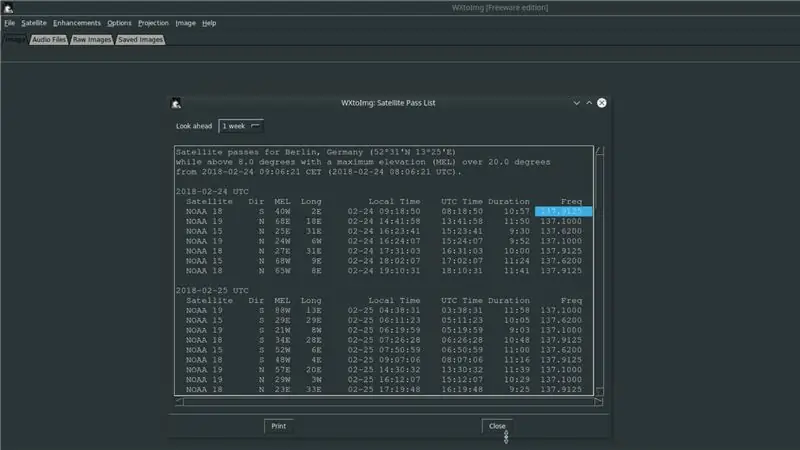
Teil on vaja tarkvara, et jälgida ja ennustada, millal satelliit teie piirkonnas üle jõuab. Soovitan kasutada WXTOIMG -d, kuna see on ülilihtne programm, mis on saadaval kõikidele süsteemidele ja dekodeerib ka satelliidi signaali.
NOAA satelliitide ennustamiseks peate oma asukohajaamades määrama oma maapealse jaama. Seejärel valige suvand Satelliitpääsude loend ja näete, millal ja millistel sagedustel peate signaali kuulama (täielik samm -sammuline õpetus on selle juhendi video lisas)
Samm: tarkvara signaali salvestamiseks
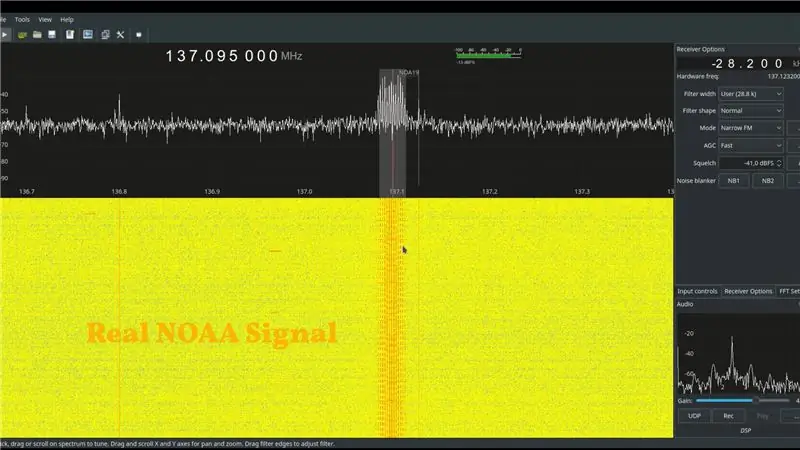
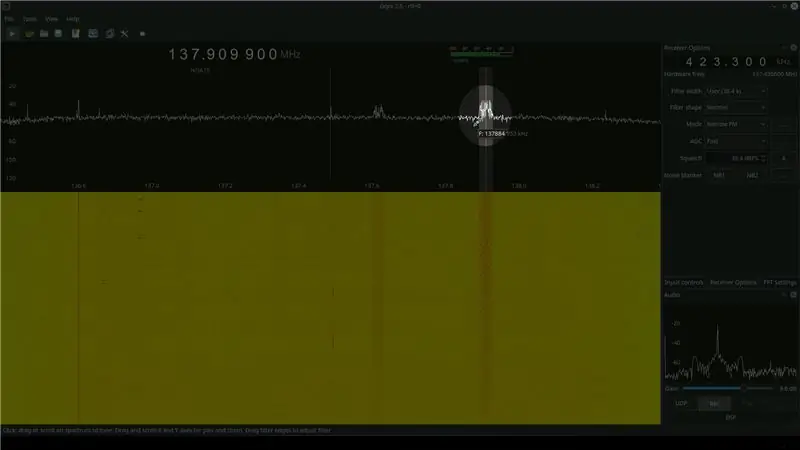
Telesuunuri juhtimiseks, satelliidi signaali vastuvõtmiseks ja salvestamiseks vajate teist programmi.
Widnows soovitan SDR Sharpi, Linux/Mac jaoks saate kasutada GQRX -i.
Mõlemad tarkvara töötavad samal viisil.
Valite sageduse, mida soovite kuulata, ja te ei kuule mitte ainult signaali, vaid näete seda ka SDR -tarkvara skeemidel.
6. samm: signaali salvestamine ja selle dekodeerimine
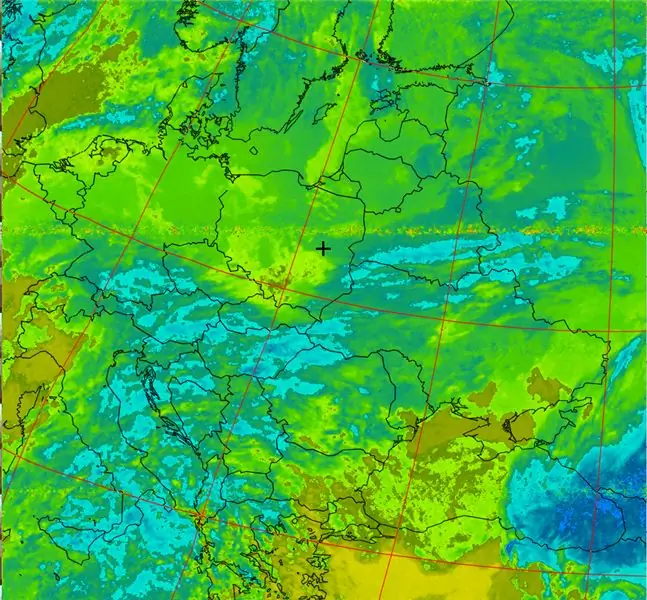
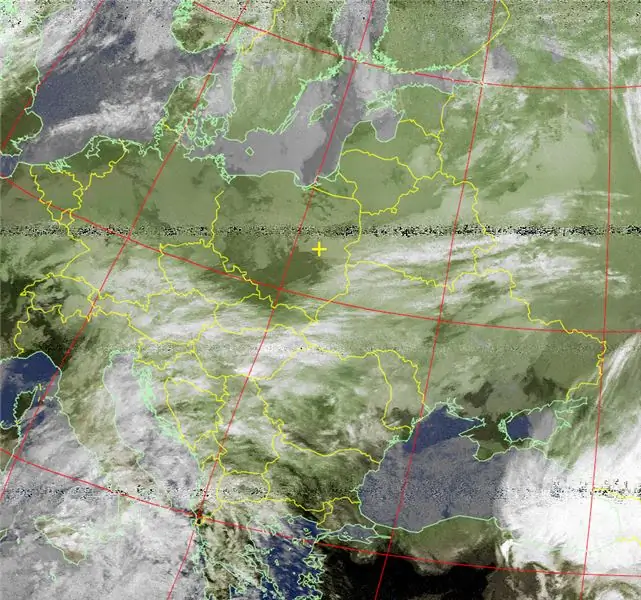
Nüüd on meil kõik, mida vajame. Nii et kui satelliit on meie kohal, avage SDR-tarkvara, seadke sageduseks 137, XXX MHz ja määrake vastuvõtja valikud järgmiselt:- FM-modulatsioon- 44 kHz
ja vajutage salvestusnuppu, kui signaalid hakkavad ilmuma.
Pärast signaali salvestamist peate muutma selle sagedust 44 kHz -lt 11025 Hz -le. Kasutasin selleks Audacity tarkvara. Lihtsalt avage wav -fail, muutke sagedust ja kirjutage see uuesti.
Viimane samm on WAV avamine WXTOIMG -is. Pärast seda programm dekodeerib signaali automaatselt ja.. see on kõik! Teil on oma pildid maast.
Wxtoimgis saate valida erinevat tüüpi dekodeerimist, näiteks temperatuur, mandrid, mered jne.
7. samm: mis edasi?
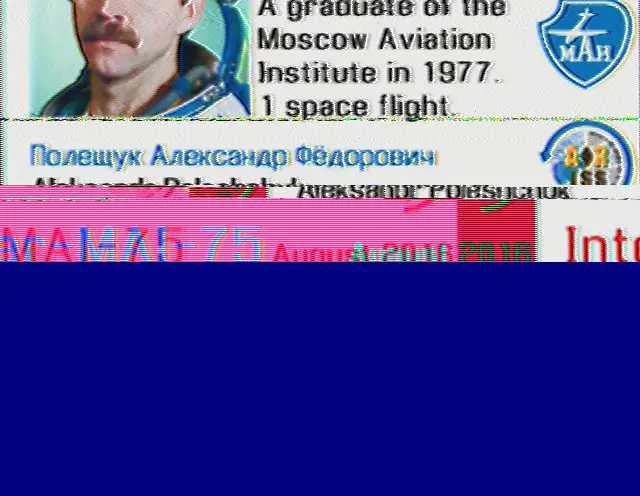
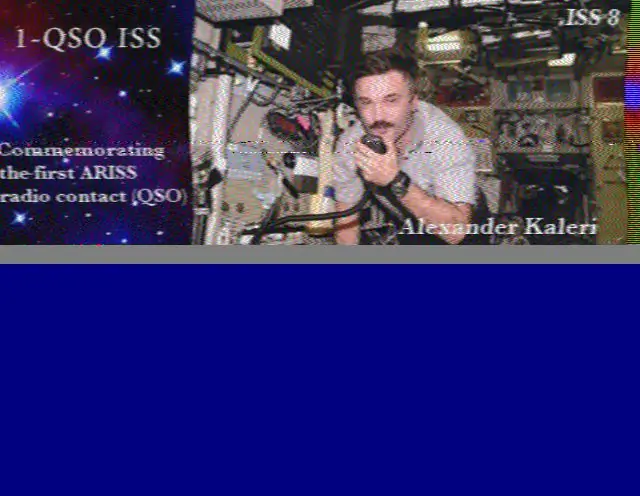
See pole veel kõik. Sellise konfiguratsiooniga (ainult võib -olla täiendava LNA võimendiga), nagu selles juhendis, saate valida palju rohkem.
Saate METEOR 1 ja 2 satelliitidelt paremaid fotosid (vaja on erinevat dekodeerimistarkvara)
Saate kuulata ISS SSTV -d (pilte rahvusvahelisest kosmosejaamast)
Saate valida mõningaid kohalikke ülekandeid üle laia FM -riba.
Soovitan:
Londoni maa -alune kaardikell: 9 sammu (piltidega)

Londoni maa -alune kaardikell: 2014. aastal, Londonis 3D -printimise konsultatsioonipraktika praktikal ja katsetades värviliste litofaanidega, kasutades nende masinat Stratasys, kujundan ma oma lahkumiskoha, värvilise 3D -trükise nende torude liinidest kontorid. Ma olin
Maa kell: 9 sammu (koos piltidega)

Maakell: Maa kell on projekt, mille tegin, et visualiseerida päikese käes avatud maapinda reaalajas! ≫ > Uus versioon (3D trükitud) < <
Saagisahtlid - NASA kasvab väljaspool Maa võistlustööd: 5 sammu (piltidega)

Saagisahtlid - NASA kasvab väljaspool maad Võistlustöö: Kokkuvõte: Rahvusvahelise kosmosejaama pardal pole astronautidel palju ruumi toidu kasvatamiseks. See hüdropooniline aed on loodud tõhusaks töötamiseks, kasutades minimaalset ruumi, et koristada 30 taime korrapärase ajakava järgi nullgravitatsioonis
Aku sööja - robot -Joule'i varaskulptuur lugemiseks / öövalgus: 3 sammu (piltidega)

Aku sööja - robot -Joule'i varaskulptuur lugemiseks / öövalgus: Tere tulemast minu esimesse juhendatavasse, loodan, et teile meeldib see ja minu halb inglise keel pole nii suur takistus.: X . Kuna ma tahan luua funktsiooni, otsisin ja leidsin Joule-Thief Instr
Microsoft Office Exceli häkkimine reaalajas RSS -i aktsiauudiste lugemiseks: 3 sammu

Microsoft Office Exceli häkkimine reaalajas RSS-i aktsiauudiste lugemiseks: saate hõlpsasti panna Exceli toimima RSS-i uudiste lugejana tasuta lisandmooduliga. Selle asemel on lahe, erinevalt tavalise uudiste lugeja kasutamisest, see, et saate selle uudiseid värskendada sõltuvalt teid huvitavast aktsiasümbolist. Lisaks
